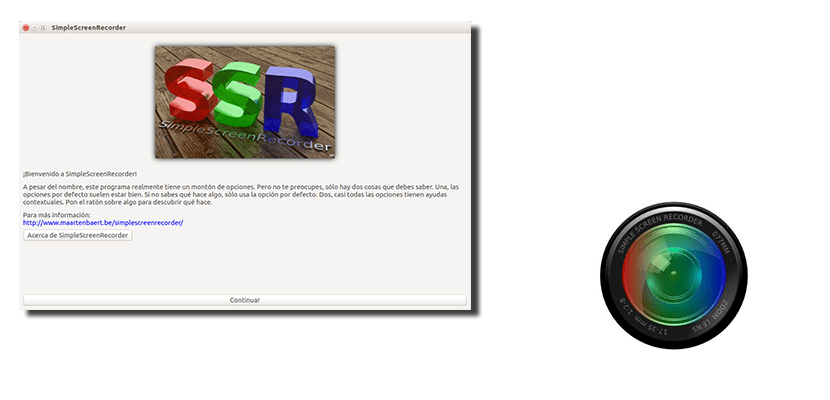
Vem. Obstaja veliko drugih programov, ki nam omogočajo snemanje zaslona našega osebnega računalnika, toda v tem prispevku bomo govorili o novem. Je približno Preprost zaslon snemalnik, program, ki je, kot že ime pove, preprosta programska oprema, ki omogočil nam bo snemanje zaslona našega računalnika. Sprva je bil SSR ustvarjen za snemanje izhodnih rezultatov na slikah programov in iger, kar je bilo doseženo, hkrati pa je ohranilo enostavnost uporabe, hkrati pa se je izboljšalo.
Čeprav je Simple Screen Recorder združljiv s številnimi drugimi operacijskimi sistemi, kot so Fedora, CentOS ali RHEL, vas bomo v tem prispevku naučili, kako ga namestiti v operacijski sistem, ki daje ime temu blogu, torej v Ubuntu in drugih operacijskih sistemih. sisteme, ki temeljijo na Debianu ali na operacijskem sistemu, ki ga je razvil Canonical, kot je Linux Mint. V Ubuntu bomo namestili SSR in vse operacijske sisteme, ki temeljijo na njem, tako da sledite spodnjim korakom.
Kako namestiti Simple Screen Recorder v Ubuntu
Če želite namestiti SSR na Ubuntu ali kateri koli operacijski sistem, ki temelji na operacijskem sistemu Canonical, moramo le odpreti terminal in vnesti naslednje ukaze:
sudo add-apt-repository ppa:maarten-baert/simplescreenrecorder sudo apt update sudo apt install simplescreenrecorder
Iz prejšnjih ukazov bo prvi dodal potrebno repozitorij za namestitev Simple Screen Recorder, drugi bo posodobil repozitorije, tretji pa bo namestil programsko opremo.
Kako snemati zaslon računalnika s programom Simple Screen Recorder
Prva stvar, ki jo bomo morali narediti, je logično, da je odprt SSR. Če želite to narediti, preprosto pritisnite tipko Windows in vnesite besedilo "Simple", s čimer se bo prikazala ikona programske opreme. Za ostale okuse Ubuntuja bomo v meniju aplikacij iskali Simple Screen Recorder. Izberemo program in prikazal se bo zaslon, kakršnega vidite v naslovu te objave. V tem trenutku moramo le klikniti »Nadaljuj«. Nato bomo videli takšno okno:
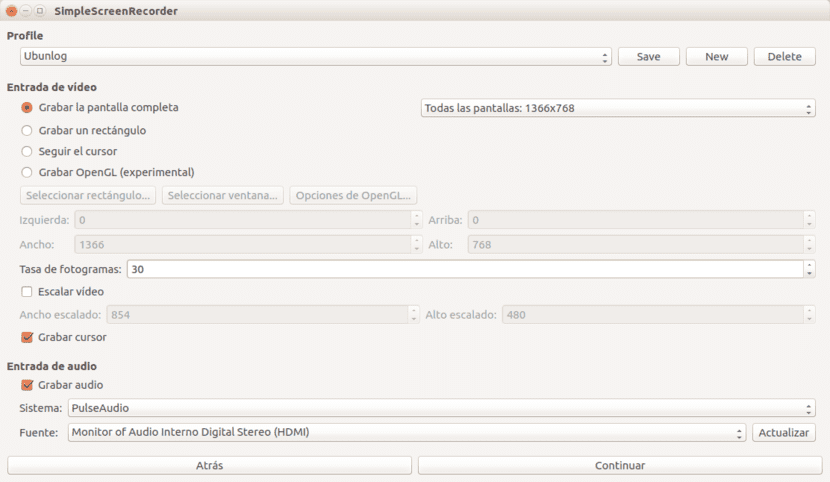
Čeprav se morda ne zdi tako, je snemanje zaslona s SSR zelo intuitivno. Shranimo lahko skoraj neposredno, ne da bi spremenili številne vrednosti, samo naredimo naslednje:
- V "Video input" bomo izbrali, ali bomo snemali v celozaslonskem načinu, samo pravokotnik, sledili kazalki ali v poskusnem stanju snemali OpenGL.
- V "Zvočni vhod" bomo izbrali, kateri zvok bomo zbrali. To bomo konfigurirali v razdelku "Vir".
- Kliknemo na »Nadaljuj«.
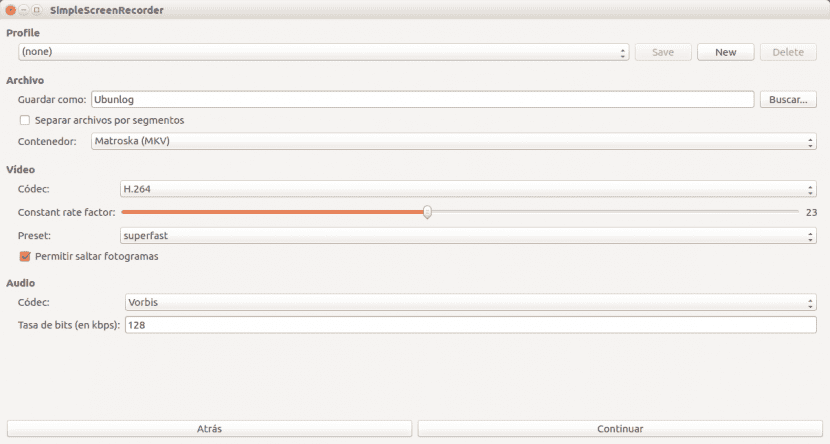
- V naslednjem oknu pod «File» damo ime posnetku.
- Če želimo, označimo polje "Loči po segmentih", vendar raje posnamem vse dejanje, kot je, in ga nato uredim v drugem programu.
- V «Container» izberemo obliko, v kateri ga želimo shraniti. MKV je v redu, če ne potrebujemo določene stopnje stiskanja, v tem primeru bi bilo morda dobro datoteko shraniti kot MP4.
- V razdelku "Video" bomo izbrali, kateri kodek želimo uporabiti. Med ponujenimi bi pustil privzeto možnost.
- V razdelku »Zvok« bomo storili enako kot v prejšnjem koraku, to je izbrali kodek in izbrali bitno hitrost. Raje imam zvočni kodek MP3, da se izognem prihodnjim težavam z združljivostjo. Če je zvok za vas pomemben, lahko zanj zvišamo tudi vrednost bitne hitrosti.
- Nato kliknemo na »Nadaljuj«.
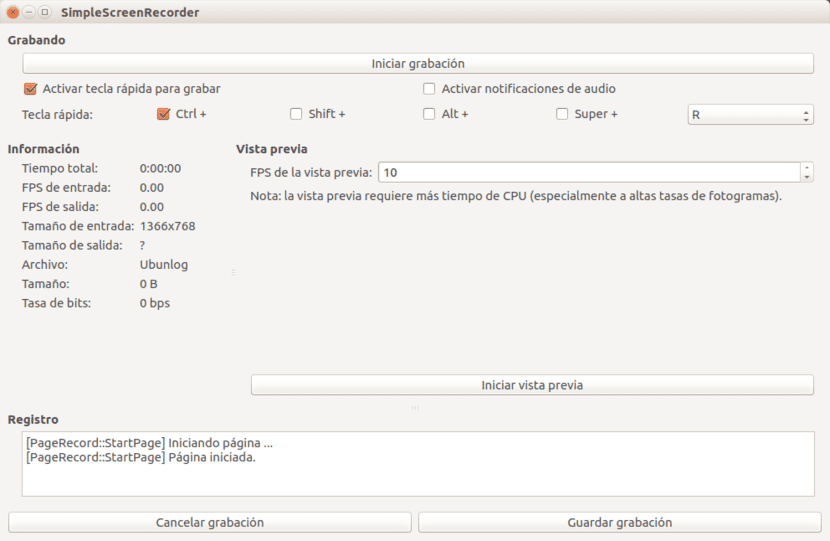
- V naslednjem oknu lahko nastavimo kontrolnike, s katerimi bomo začeli snemati. Privzeto je kombinacija tipk "Ctrl + R".
- Če kliknemo na »Začni snemanje«, bo program začel snemati vse, kar se dogaja na našem računalniku, vključno z notranjim zvokom (če ga konfiguriramo).
- Ko je vadnica ali tisto, kar želimo posneti, končana, lahko kliknemo "Začasno ustavi snemanje", tako na zaslonu, ki se je pojavil v koraku 10, kot na ikoni pladnja, ki bo v zgornji vrstici.
- Na koncu bomo kliknili še »Shrani posnetek«. Privzeto se posneti video prikaže v naši osebni mapi in bo imel ime, ki smo ga nastavili v 4. koraku tistih, opisanih v tej vadnici. Zdaj ga lahko urejamo s katerim koli programom in nato delimo na kakršen koli način.
Kot lahko vidite, beseda "Simple" v imenu programa ne laže. Za razliko od drugih sistemov, na primer tistega, ki nam omogoča snemanje zaslona z večpredstavnostnim predvajalnikom VLCSnemanje zaslona našega računalnika s SSR je hkrati veliko lažje, saj nam ponuja enake ali celo več možnosti kot v drugih programih. Kaj menite o Simple Screen Recorder?
Ali veste, ali obstaja enakovreden sistem za Windows? To aplikacijo uporabljam na svojem Xubuntuju v službi, doma pa imam Windows, s katerim se lahko igram in je zelo zanimiv program
Zdaj ga lahko najdete v trgovini s programsko opremo Ubuntu. Danes sem ga našel takšnega.
Vadnica je zelo dobra, vredno jo je tudi prebrati!
škoda, da ne dovoljuje snemanja glasu in sistemskega zvoka hkrati, ali vsaj nisem mogel nikoli
Ami mi je uspelo, dal sem ukaze, nato sem vnesel programsko opremo in jo našel
Vadnica je zelo koristna, hvala.
Vprašanje imam le, če hkrati snema notranji in zunanji zvok ...
Ne, lahko snemate samo notranji ali zunanji zvok
Najlepša hvala, od danes - 2021 - ta program deluje popolnoma